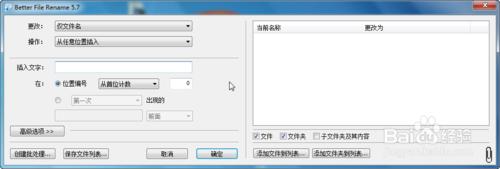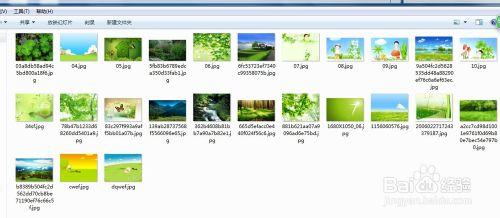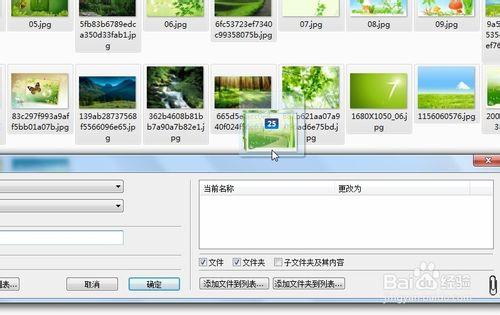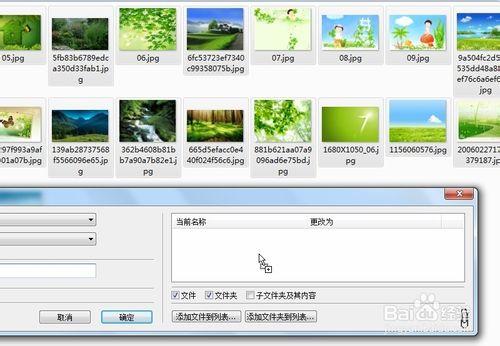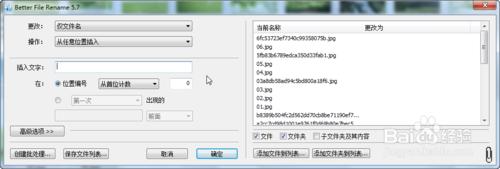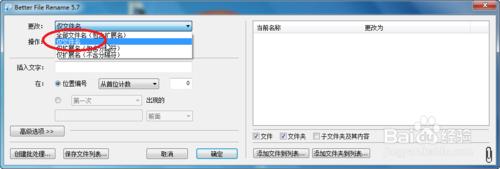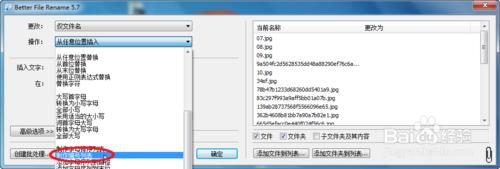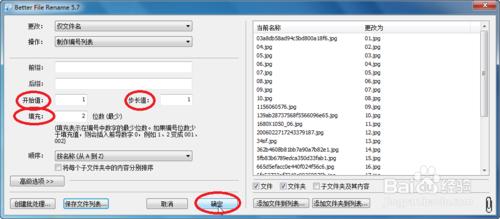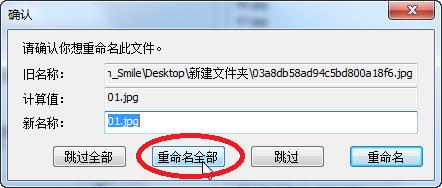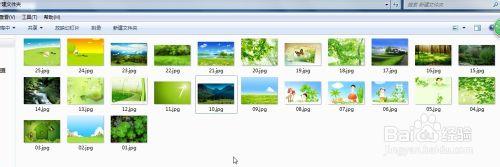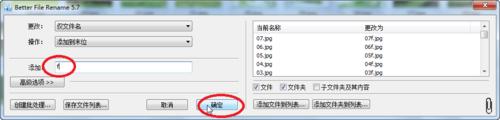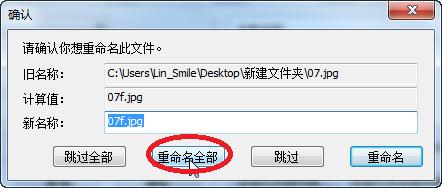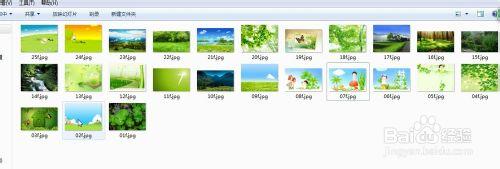很多時候,我們需要進行批量重命名文件,比如對這些文件按一定順序進行排列,如果一個一個重命名的話,當數量較巨大的時候,就會有點力不從心了,而Windows本身的這類功能並不是非常齊全,這時我們需要藉助一些小工具軟件來實現,這裡就簡單介紹一個批量重命軟件來實現我們的目的。
工具/原料
方法/步驟
首先,下載解壓安裝後打開該軟件:
這裡以重命名25個圖片文件為例,說明如何使用該軟件進行批量重命名,將這25個圖片文件全部選中,然後用鼠標拖動到程序處理框內:
點擊左上角的“更改”,選擇“僅文件名”,再點擊下面的“操作”,找到“製作編號列表”,這裡可以調整“開始值”、“步長”、“填充(即位數)”等參數,自己根據需要進行調節吧,然後點擊“確定”,再選擇“重命名全部”,這時你就可以到文件夾裡看到這25個文件已經按編號從1~25重命名啦:
再比如選擇“操作”裡的“添加到末位”,比如添加“f”字母到末位,點擊“確定”,再選擇“重命名全部”後,這裡25個圖片的名字末尾都會加個一個f了:
這個軟件的重命名功能還是相當強大的,上面只是簡單舉了兩個例子來說明批量重命名的方法,還有更多更強大的功能這裡就不逐一說明了,大家有空可以自己慢慢摸索探索哈。